
初めてゆうパケットポストminiで発送した話
▼前回
1ヶ月以上経っちまったな!
この間にもいくつか発送はしていたのですが、全部がminiで発送できるサイズではないので、仕方ない。
これまではmini発表記事を見ての想像→現物を触っての感想でしたが、実際に梱包・発送した感想をお送りします。
梱包する
①商品を梱包する
今回買われたのは、カプセルトイ商品です。小物ですね。
複数をセットにして出品したので、それぞれをOPP袋に入れ、それらをチャック付き袋に入れてひとまとめにし、気泡緩衝材(いわゆるプチプチ)を一重に巻いて、マスキングテープで段ボールに固定しました。一般人から見たら過剰梱包かもしれませんが、オタク向けなのでガチめです。
この段階でのサイズは、ハガキより一回り大きいくらいでしょうか。
②商品をmini専用封筒に入れる
その前に、フラップ(封筒のベロ)にある「ご依頼主様控え」を切り取ります。封をしてから切り取るのは難しいので。商品が薄ぺらかったらいけるでしょうけど。
商品のサイズはmini専用封筒に入れるのには余裕ですが、やっぱり厚みがあると封をするのが難しい!
縦の寸法に余裕はあっても商品の厚みで口が波打ち、揃えるのに難儀しました。テープの剥離紙は一度に剥がさず、ちょっとずつ貼っていくのがよさそう。
▲「1.ゲームソフトを透明袋に入れる」を参照
これではそこそこサイズがあって厚みもあるコミックスや文庫本は封をするのが難しそうです。小細工を駆使して封をしても、加工扱いと判断されては困りますし。
やっぱり実際に入れられて封ができるのは想像よりだいぶ小さいです。
封をしてみた感じ、付属テープの粘着力は結構強そうなので、他のテープで補強はしませんでした。厚みがあってもパツパツじゃないので、商品の圧で剥がれることもなさそうという判断です。
テープで補強したい場合は注意書きにあるように、2次元コードや日本郵便使用欄にテープがかからないように気をつけましょう。
発送する
①メルカリの取引ページで発送方法を選択
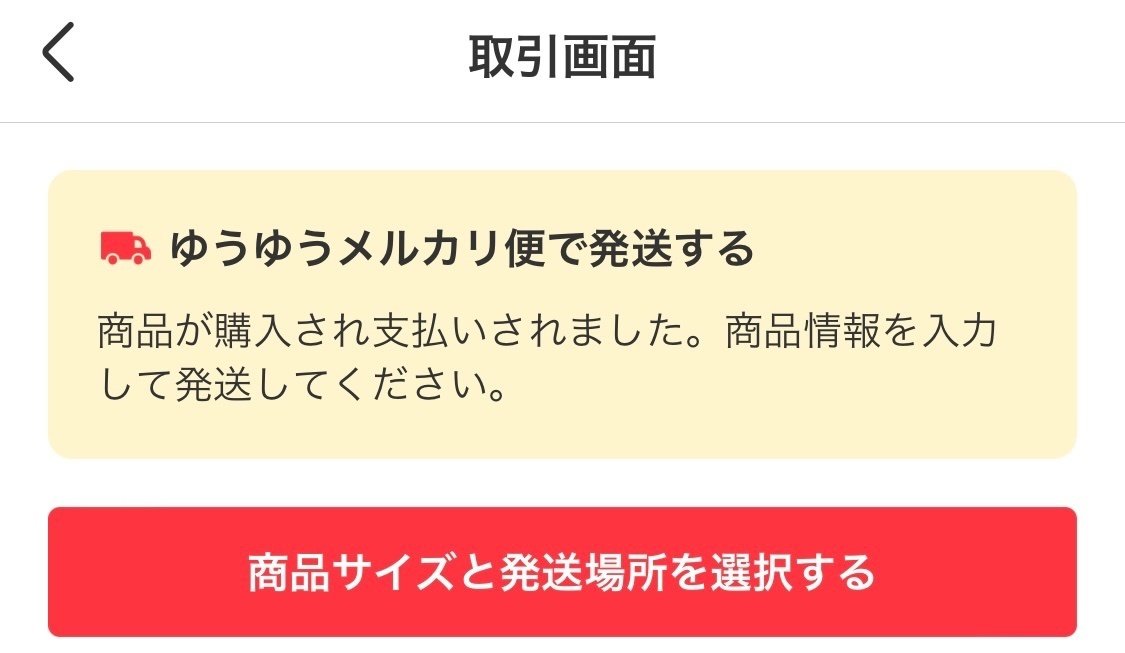
発送方法をゆうパケットポストmini、

発送場所をポストにします。

②mini専用封筒の2次元コードを読み取る
発送方法を選択すると下部に赤いボタンが出現します。

これを押すとカメラが起動するので、mini専用封筒の2次元コードにスマホをかざして読み取ります。読み取るのはめちゃくちゃ早いです。
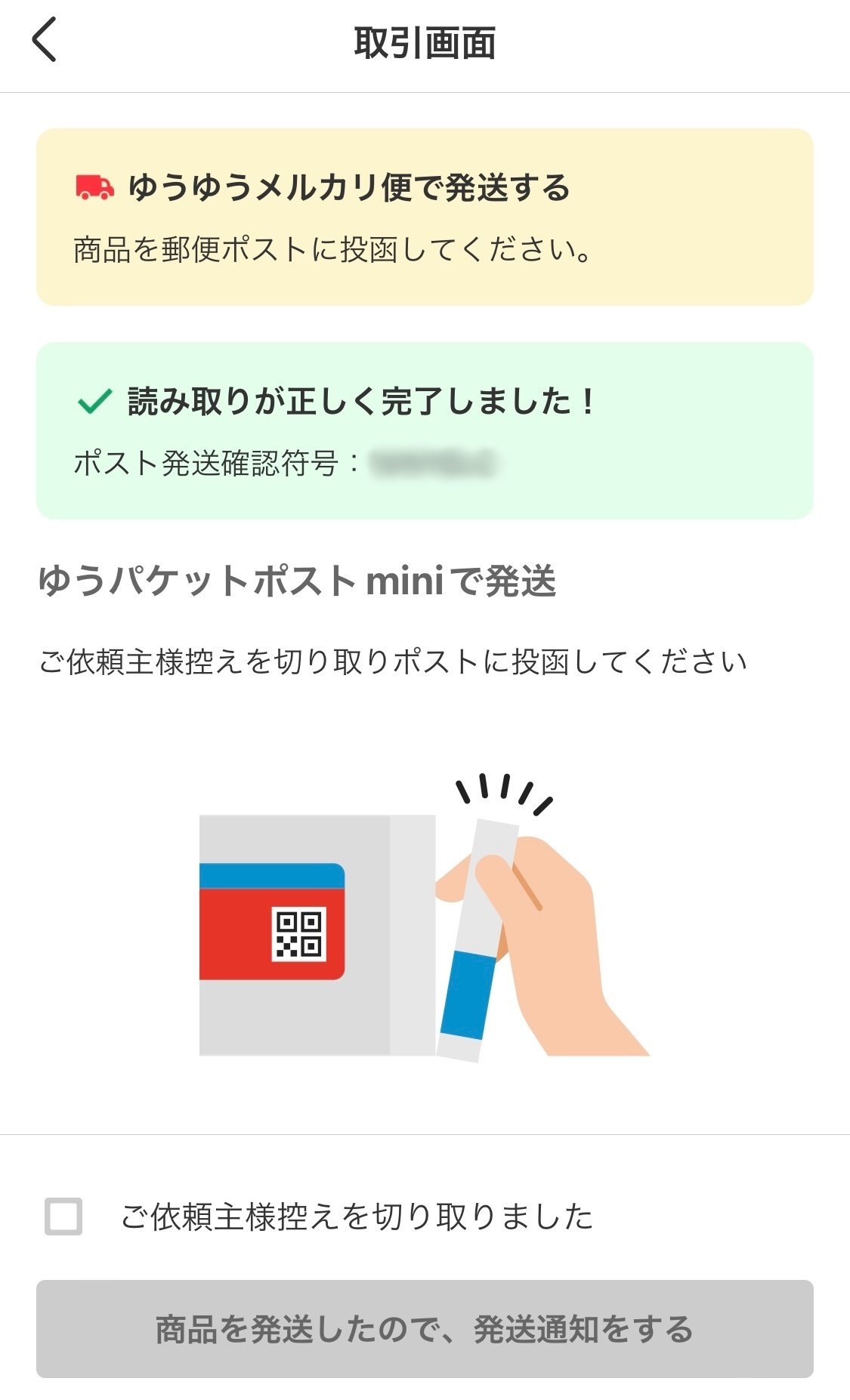
読み取りが完了すると、取引画面にポスト発送確認符号が表示されるので、荷物と一致しているか念のため確認します。確認符号は封筒本体にも切り取った控え部分にも記載されています。
③ポスト投函する
投函口がふたつあるポストは、向かって右の「その他郵便物」に投函します。
ここで写真を撮っておくと画像に投函日時が記録されるので、問題が起きたときに使える情報になるからおすすめ。写真内にはどこのポストかわかる情報を入れましょう。背景とか、取集時刻が書いてある表みたいなやつとか。
④発送通知を送る
メルカリ取引画面の「控えを切り取ったか?」にチェックを入れて、通知ボタンを押します。これで発送完了!
PUDOはその場で伝票を貼るから配送状況への反映も早いですが、ポストだと違う(集めて郵便局に持って帰ってから)と思うので、反映には時間がかかります。焦らず〜。
無事に取引完了したら、投函時の画像を削除し、切り取った控えも捨てていいでしょう。
これで発送バリエーションが増え、経験値も増えました。お疲れ様でした。
最後までお読みいただき、ありがとうございました!
